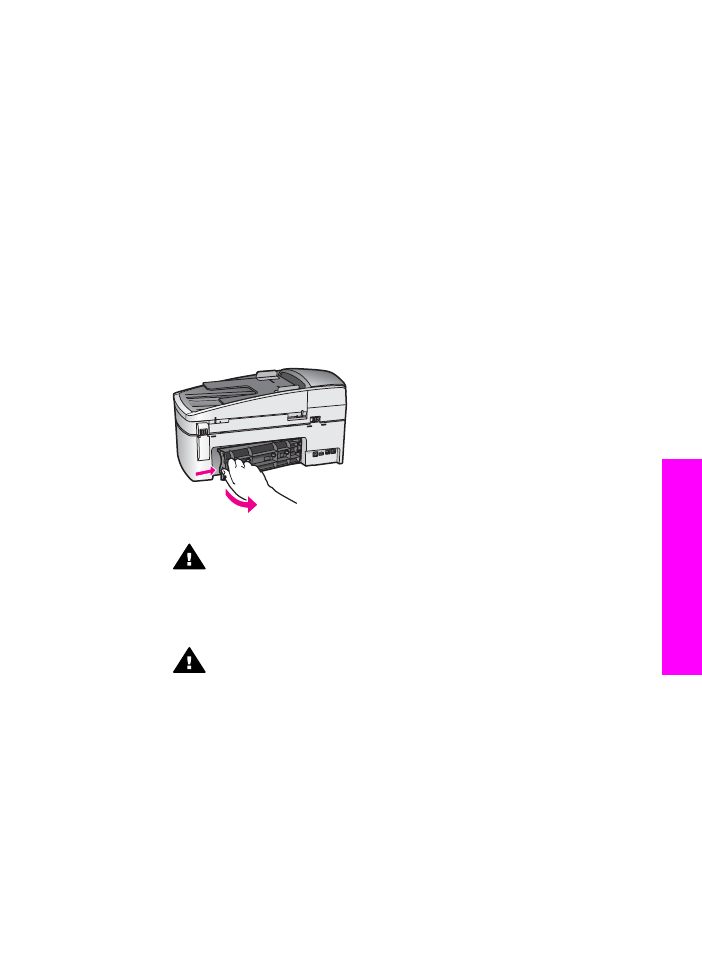
Odstraňování problémů s papírem
Aby nedocházelo k uvíznutí papíru, používejte pouze takový typ, který je doporučen pro
zařízení HP all-in-one. Seznam doporučovaných typů papíru uvádí část Nápověda k
aplikaci HP Image Zone nebo je lze získat na adrese
www.hp.com/support
.
Do zásobníku nezakládejte zvlněný nebo zmuchlaný papír nebo papír s ohnutými či
roztrhanými okraji. Další informace uvádí část
Předcházení uvíznutí papíru
.
Pokud papír v zařízení uvízne, postupujte podle těchto pokynů a odstraňte jej.
Papír uvízl v HP all-in-one
Řešení
1
Dvířka uvolněte stisknutím západky na levé straně zadních dvířek pro čištění.
Dvířka vyjměte ze zařízení HP all-in-one vytažením.
Upozornění
Pokud byste se pokoušeli odstranit uvíznutý papír
z přední části zařízení HP all-in-one, mohlo by dojít k poškození
tiskového mechanizmu. Uvíznuté papíry vždy odstraňujte ze zadních
dvířek pro čištění.
2
Jemně vytáhněte papír z válečků.
Upozornění
Pokud se papír při vytahování z válečků roztrhne,
zkontrolujte, zda mezi válečky nebo kolečky uvnitř zařízení neuvízly
zbytky papíru. Pokud ze zařízení HP all-in-one neodstraníte všechny
zbytky papíru, může dojít k dalšímu uvíznutí papíru.
3
Vraťte zadní dvířka pro čištění na původní místo. Jemně zatlačte dvířka
směrem dopředu, dokud nezapadnou na původní místo.
4
Stisknutím tlačítka
OK
pokračujte v aktuální úloze.
Papír uvízl v automatickém podavači
Řešení
1
Zvedněte kryt automatického podavače.
Uživatelská příručka
129
Informace
o
odstra
ň
ování
problém
ů
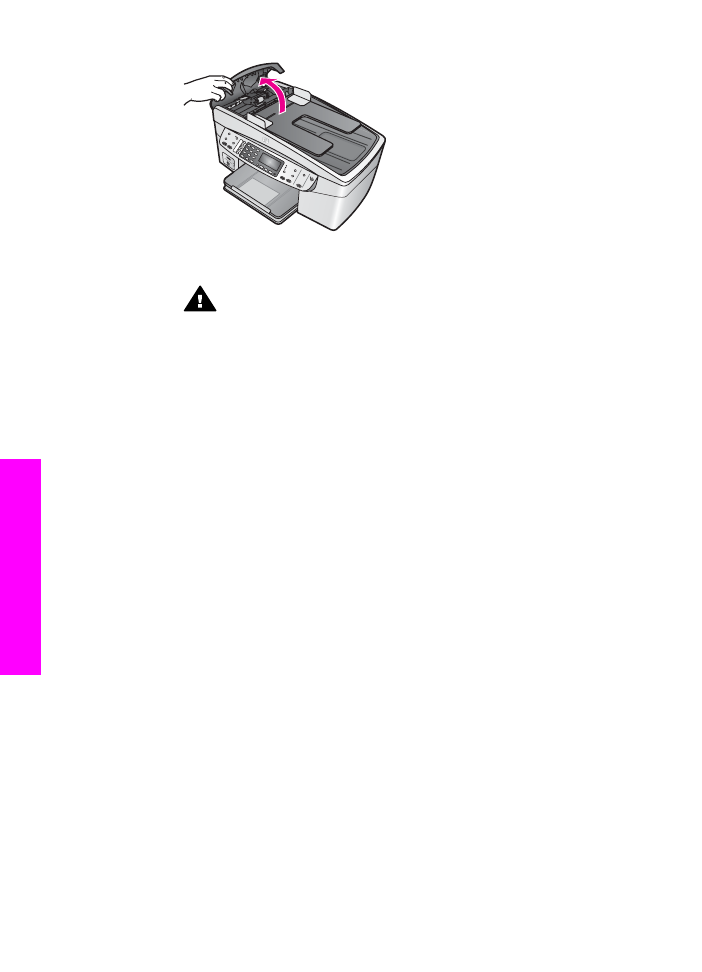
2
Jemně vytáhněte papír z válečků.
Upozornění
Pokud se papír při vytahování z válečků roztrhne,
zkontrolujte, zda mezi válečky nebo kolečky uvnitř automatického
podavače neuvízly zbytky papíru. Pokud ze zařízení HP all-in-one
neodstraníte všechny zbytky papíru, může dojít k dalšímu uvíznutí
papíru.
3
Zavřete kryt automatického podavače.
Automatický podavač podává buď více stránek najednou, nebo nepodává žádné
stránky.
Příčina
Uvnitř automatického podavače bude třeba vyčistit oddělovač nebo válečky. Na
oddělovači a válečcích se po delším používání může usazovat tuha, vosk nebo
inkoust. Totéž se může stát i při kopírování ručně psaných předloh nebo předloh
vytištěných s použitím velkého množství inkoustu.
●
Pokud automatický podavač nepodává žádné stránky, je třeba vyčistit válečky
uvnitř automatického podavače.
●
Pokud automatický podavač podává více stránek najednou, je třeba vyčistit
oddělovač uvnitř automatického podavače.
Řešení
Do zásobníku automatického podavače vložte jeden nebo dva listy nepoužitého
obyčejného bílého papíru plného formátu a stiskněte tlačítko
Kopírovat černobíle
.
Stránky projdou automatickým podavačem. Obyčejný papír uvolní a vstřebá
usazeniny z válečků a oddělovače.
Pokud problém přetrvává nebo pokud automatický podavač obyčejný papír
nepodá, lze válečky a oddělovač vyčistit i ručně.
Čištění válečků a oddělovače
1
Zvedněte kryt automatického podavače.
Válečky a oddělovač jsou vyobrazeny na následující ilustraci.
Kapitola 15
130
HP Officejet 6200 series all-in-one
Informace
o
odstra
ň
ování
problém
ů
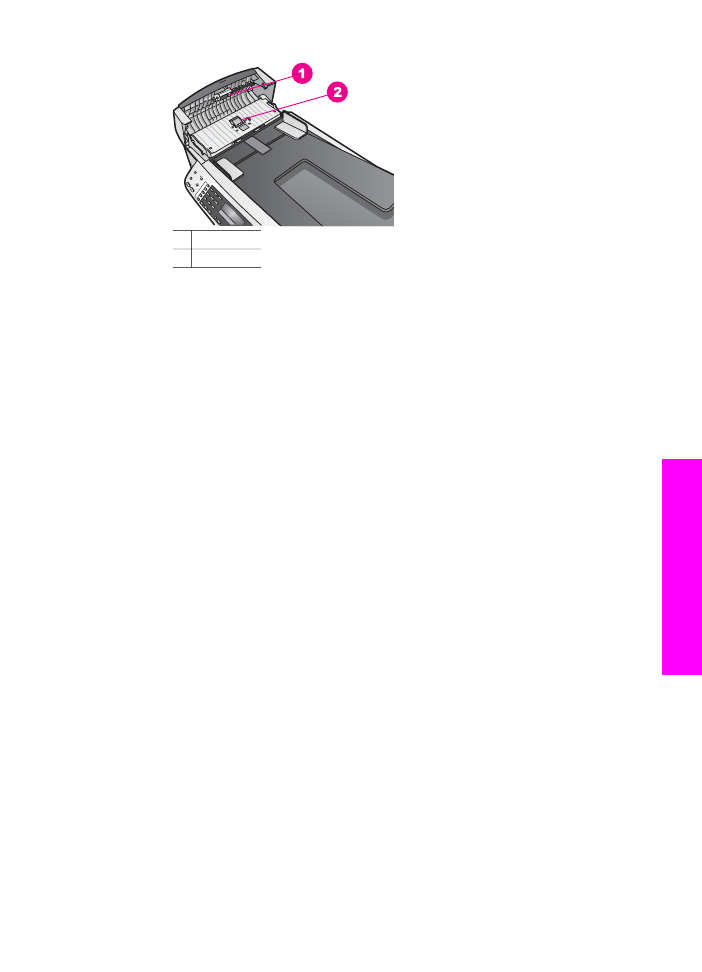
1 Válečky
2 Oddělovač
2
Destilovanou vodou zvlhčete tkaninu, ze které se neuvolňují vlákna, a
vymačkejte ji.
3
Vlhkou tkaninou otřete z válečků a oddělovače všechny usazeniny.
4
Pokud se usazeniny nepodaří odstranit destilovanou vodou, použijte
isopropylalkohol (denaturovaný líh).
5
Zavřete kryt automatického podavače.